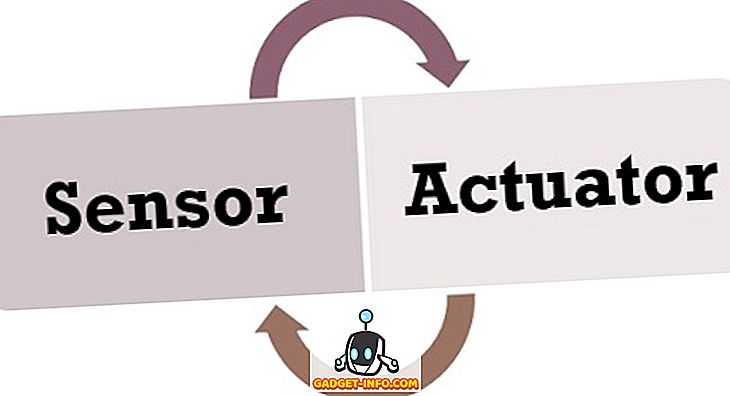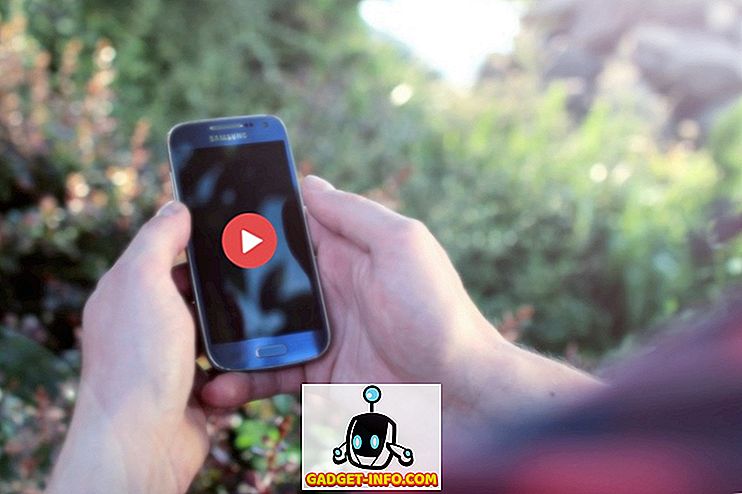Meille on luvattu paperittoman tulevaisuuden vuosikymmeniä, ja silti, vaikka älypuhelimista on kaikkialla, siellä on vielä paljon paperia. Jotta asiat voisivat pahentua, haluat jossain vaiheessa haluta digitaalisia kopioita paperiasiakirjoista.
Yleensä tämä tarkoittaa, että yritetään löytää jonnekin skannerilla, joka on tulossa vaikeampi tehdä päivittäin. Kamerapuhelimien erinomaisen laadun ansiosta ihmiset pian huomasivat, että voit vain ottaa valokuvia asiakirjoista täydellisesti. Näiden valokuvien muokkaaminen ja järjestäminen on kuitenkin edelleen vaivatonta. Erityisesti, jos haluat skannata asiakirjan, jossa on useita sivuja.
Onneksi Google Drive (Android & iOS) on tullut pelastamaan. Se on lähinnä Googlen vastaus iCloudiin ja muihin pilvivarastointiratkaisuihin. Google Drive on täysin ilmainen, ellei tarvitset enempää kuin tallennustilan perustaso. Kaikilla, joilla on Gmail-tili, on jo pääsy Google Driveen. Jos sinulla on Android-laite, on todennäköistä, että sovellus on jo asennettu.

Google Drive on Googlen Cloud -sovellusten keskeinen osa. Perheessä olevat Google-dokumentit, -arkit ja muut sovellukset tallentavat sisällön Google Driveen.
Vaikka voit ladata kuvia, jotka otat puhelimella tai tabletilla, ajaa melko helposti, mobiilisovelluksessa on hieman piilotettu ominaisuus, jonka avulla voit skannata asiakirjoja kuten kopiokoneen. Se suodattaa ja muotoilee kuvan automaattisesti, jotta se olisi luettavissa. Kun tiedät, minne mennä, tämä on nopea ja yksinkertainen temppu, jota käytät paljon, jos joudut käsittelemään paperia koko ajan.
On syytä huomata, että iOS: n uusimmalla versiolla on myös uusi dokumenttien skannausominaisuus Notesissa, joka toimii yhtä hyvin testeissä. Kirjoitan erillisen tarkastelun kyseisestä ominaisuudesta.
Asiakirjojen skannaaminen Google Driveen
Olettaen, että olet jo asentanut sovelluksen, ensimmäinen asia, joka sinun täytyy tehdä, on avata se. Jos tämä on ensimmäinen kerta, kun avaat Google Drive -palvelun, siellä on joitakin perusasetuksia. Sinun täytyy kirjautua sisään Google-tilillesi ja hyväksyä sitten kaikki sovelluksen pyytämät oikeudet. Nämä oikeudet sallivat sovelluksen toimiakseen oikein. Jos et salli mitään niistä, sovellus toimii edelleen, mutta jotkin toiminnot eivät ole käytössä.
Kun tämä on tehty, sinun pitäisi nähdä Drive-aloitusnäyttö sekä kaikki jo olemassa olevat asiakirjat ja kuvat.

Luo uusi asiakirja napauttamalla plusmerkkiä . Näet valikoiman valintoja.

Napauta nyt ”Scan” -painiketta aloittaaksesi prosessin. Jos olet iOS: ssa, se lukee ”Käytä kameraa” . Tässä vaiheessa saatetaan pyytää kameran käyttöoikeuksia ennen kuin voit jatkaa.

Huomaa kameran etsimen ruudukko. Käytä tätä asiakirjan suunnilleen kohdistamiseen. Jos kuva on liian tumma, kytke salama päälle napauttamalla salaman kuvaketta . Kun olet tyytyväinen kuvaan, napauta sinistä painiketta . Sitten siirryt tähän näyttöön.

Tämä on skannauksen esikatselu. Huomaa, miten sovellus katkaisee taustan automaattisesti ja suoristaa kuvan ulos? Melko viileä, eikö?
Sinulla on nyt kolme vaihtoehtoa. Jos et ole tyytyväinen kuvaan ja haluat yrittää uudelleen, napauta keskimmäistä kuvaketta . Jos haluat lisätä toisen sivun, napauta plus-merkkiä lisätäksesi toisen sivun. Jos olet tyytyväinen ja haluat tallentaa asiakirjan, lopeta asiakirja napauttamalla valintamerkkiä.
Se on kaikki siinä! Tiedosto tallennetaan PDF-tiedostona asemaan. Voit nimetä sen uudelleen, ladata sen tai siirtää sen toiseen kansioon. Nyt voit kopioida paperikopion vastuullisesti, jos et tarvitse sitä enää. Kuinka siistiä?